ما هي شبكة VPN؟ مزايا وعيوب شبكة VPN الافتراضية الخاصة

ما هو VPN، وما هي مزاياه وعيوبه؟ لنناقش مع WebTech360 تعريف VPN، وكيفية تطبيق هذا النموذج والنظام في العمل.
تتيح خيارات بدء التشغيل المتقدمة في نظام التشغيل Windows 10 للمستخدمين الوصول إلى إعدادات بدء التشغيل وخيارات الاسترداد المتوفرة.
بالانتقال إلى خيارات بدء التشغيل المتقدمة، يمكنك إعادة تعيين Windows 10، واستعادة Windows 10، واستعادة Windows 10 من ملف صورة قمت بإنشائه مسبقًا، وإصلاح أخطاء بدء التشغيل، وفتح موجه الأوامر لإجراء خيارات مختلفة، وفتح إعدادات UEFI، وتغيير إعدادات بدء التشغيل...
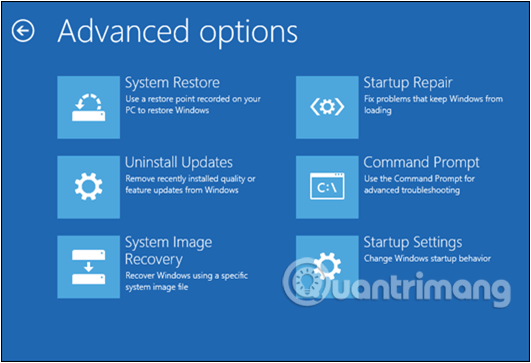
الوصول إلى خيارات بدء التشغيل المتقدمة على نظام التشغيل Windows 10
الخطوة 1: افتح تطبيق الإعدادات بالنقر فوق أيقونة الإعدادات في قائمة ابدأ أو الضغط على مجموعة المفاتيح Windows+ I.
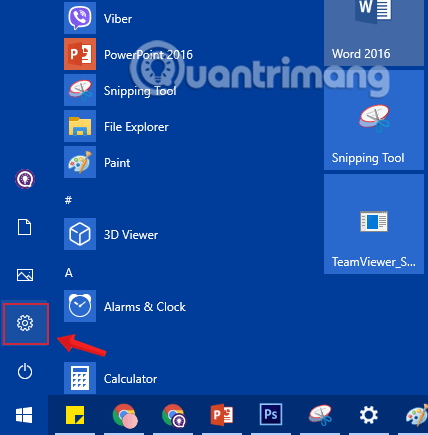
الخطوة 2: في واجهة الإعدادات ، انقر فوق التحديث والأمان.
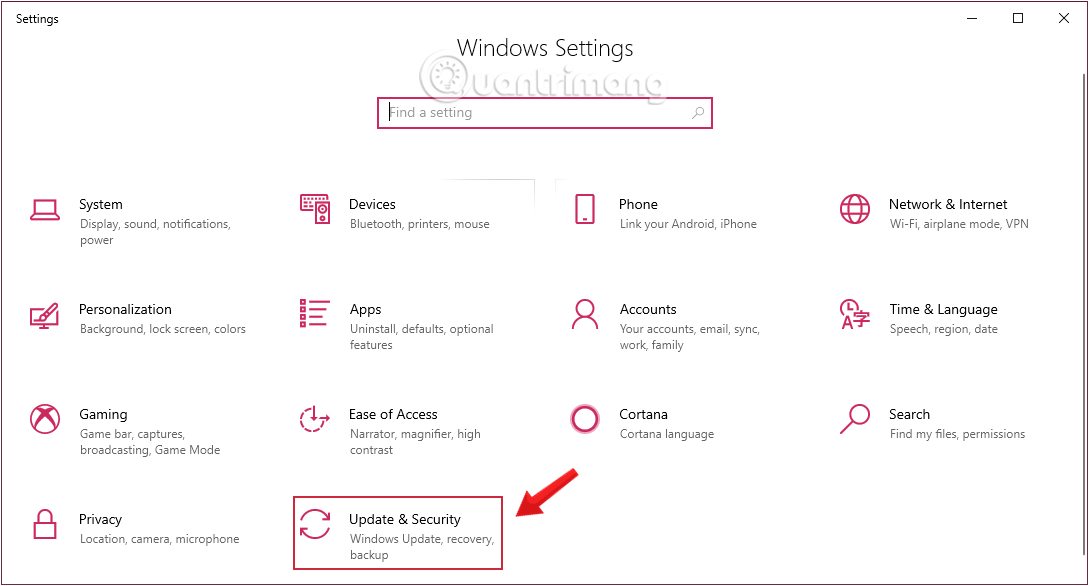
الخطوة 3: ضمن التحديث والأمان، انقر فوق الاسترداد من الجزء الأيسر من النافذة.

الخطوة 4 : بعد ذلك، في الجزء الأيمن من النافذة، انقر فوق إعادة التشغيل الآن في قسم بدء التشغيل المتقدم.
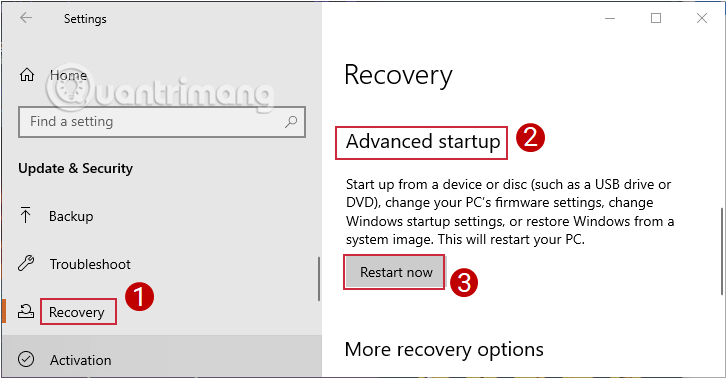
سيتم الآن إعادة تشغيل جهاز الكمبيوتر الخاص بك.
الخطوة 5: بعد إعادة تشغيل جهاز الكمبيوتر الخاص بك، ستظهر لك شاشة اختيار خيار، حيث يمكنك النقر فوق استكشاف الأخطاء وإصلاحها.
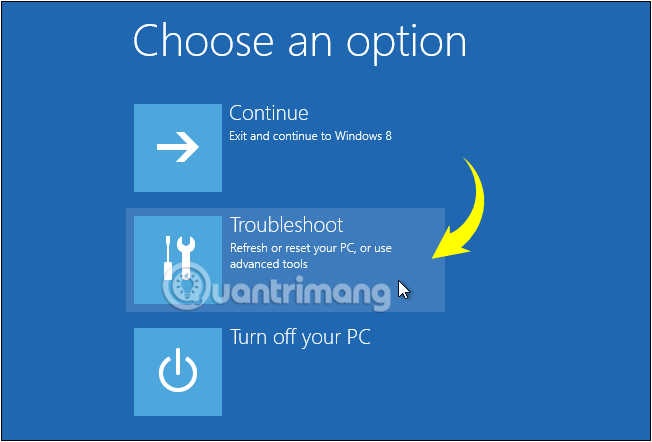
الخطوة 6: على شاشة استكشاف الأخطاء وإصلاحها، انقر فوق خيارات متقدمة للوصول إلى خيار خيارات بدء التشغيل المتقدمة.
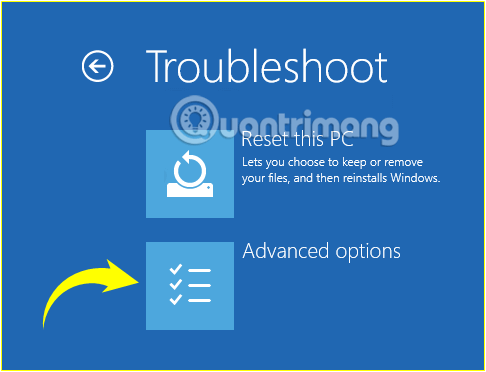
الخطوة 1: افتح موجه الأوامر كمسؤول .
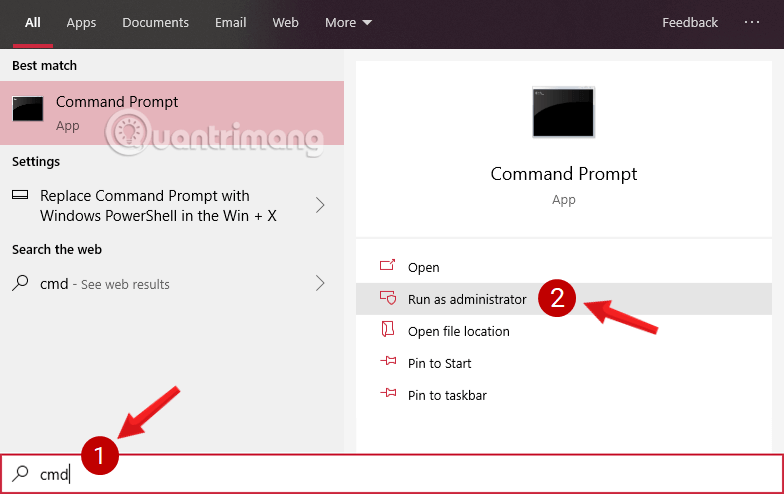
الخطوة 2: في نافذة موجه الأوامر ، اكتب الأمر أدناه واضغط على Enter:
shutdown.exe /r /o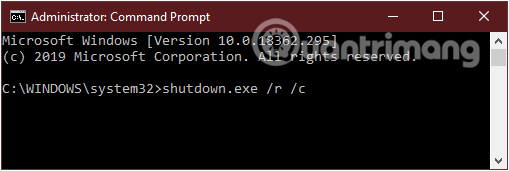
ستظهر لك إشعار يخبرك بأنك تقوم بتسجيل الخروج، أغلق الإشعار وانتظر لحظة، وسيقوم Windows 10 بإعادة التشغيل إلى قائمة خيارات بدء التشغيل المتقدمة التي تحتاجها.
الخطوة 1: افتح قائمة ابدأ، ثم انقر فوق زر الطاقة.
الخطوة الثانية: اضغط باستمرار على مفتاح Shift ، ثم انقر على "إعادة التشغيل" لإعادة تشغيل الكمبيوتر. ستظهر لك الآن شاشة "اختيار الخيارات".
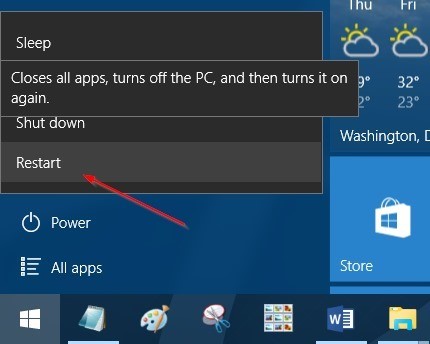
الخطوة 3: في شاشة اختيار خيار، انقر فوق استكشاف الأخطاء وإصلاحها لفتح شاشة استكشاف الأخطاء وإصلاحها، حيث يمكنك النقر فوق خيارات متقدمة للوصول إلى خيارات بدء التشغيل المتقدمة.
الخطوة 1: على شاشة تسجيل الدخول، انقر فوق زر الطاقة ، واضغط مع الاستمرار على مفتاح Shift ، ثم انقر فوق خيار إعادة التشغيل .
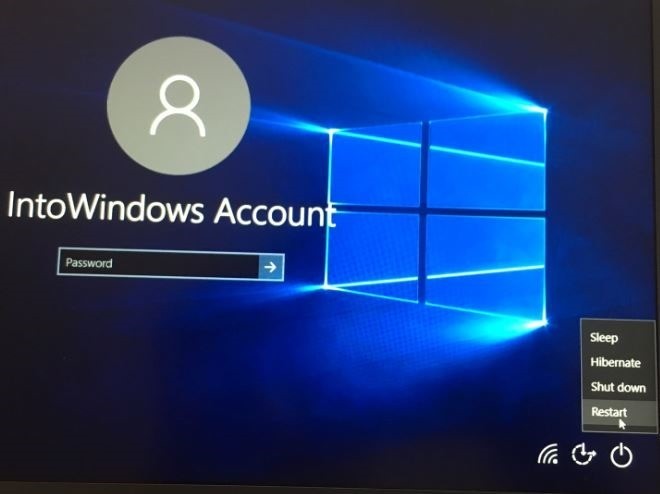
الخطوة 2: بعد ذلك، في شاشة اختيار خيار ، انقر فوق استكشاف الأخطاء وإصلاحها ، ثم انقر فوق خيارات متقدمة للوصول إلى خيارات بدء التشغيل المتقدمة.
الخطوة ١: شغّل جهاز الكمبيوتر أو أعد تشغيله. عند ظهور شاشة "اختيار نظام التشغيل"، انقر على خيار "تغيير الإعدادات الافتراضية أو اختيار خيارات أخرى" .
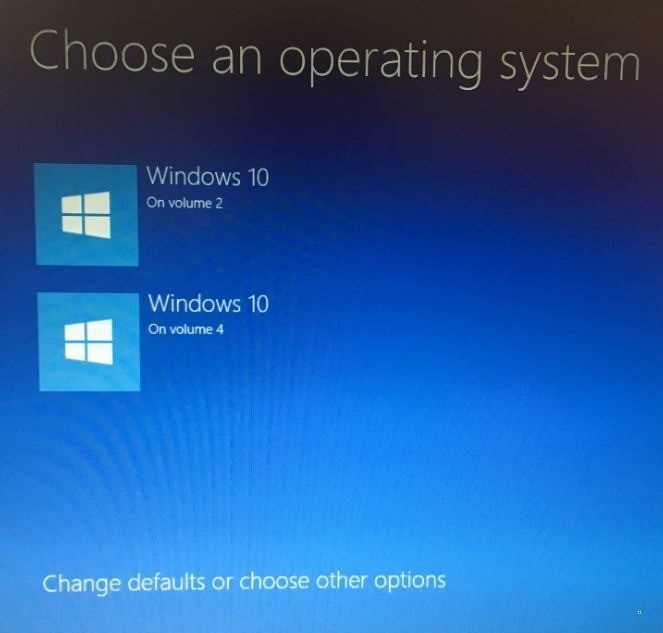
الخطوة 2: بعد ذلك على شاشة الخيارات، انقر فوق خيار اختيار خيارات أخرى .
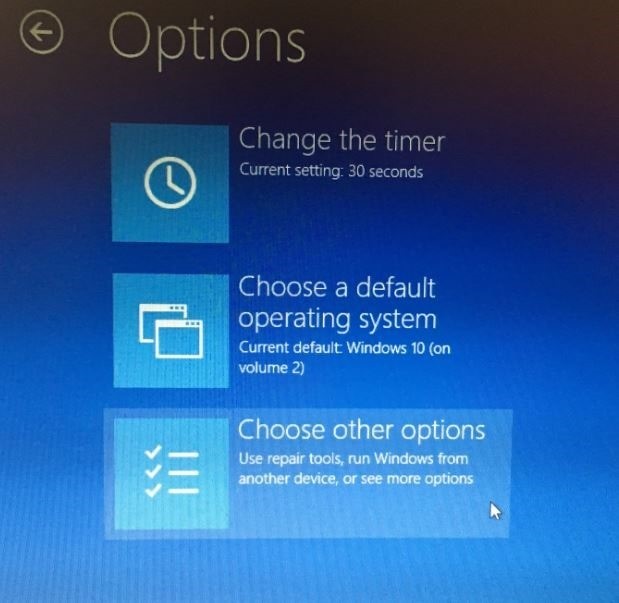
الخطوة 3: ستظهر لك شاشة "اختيار خيار". انقر هنا على "استكشاف الأخطاء وإصلاحها".
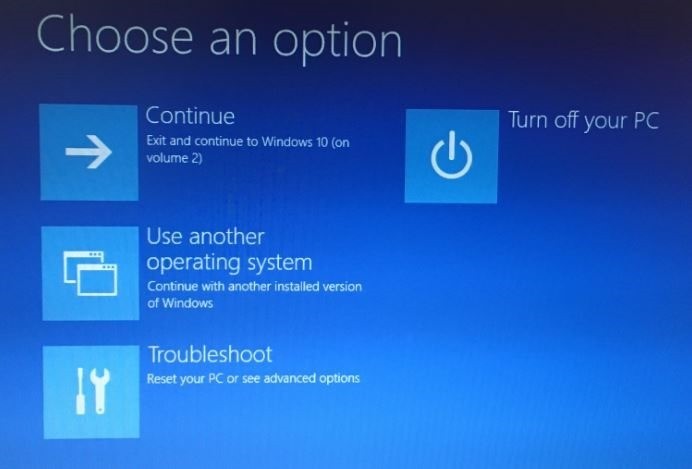
الخطوة 4: أخيرًا، على شاشة استكشاف الأخطاء وإصلاحها، انقر فوق خيارات متقدمة لفتح خيارات بدء التشغيل المتقدمة.

الخطوة 1: أدخل قرص DVD أو USB المحتوي على ملفات تثبيت Windows في جهاز الكمبيوتر الخاص بك.
يمكنك استعارة قرص تثبيت Windows 10 (أو أي وسيط آخر) من شخص تعرفه إذا احتجت إليه. لن تقوم بتثبيت Windows أو إعادة تثبيته، بل ستستخدم خيارات بدء التشغيل المتقدمة فقط، لذا لا حاجة لمفتاح المنتج أو الترخيص.
الخطوة 2: قم بالتمهيد من قرص التثبيت أو جهاز USB.
الخطوة 3: حدد التالي من شاشة إعداد Windows .
الخطوة 4: حدد إصلاح الكمبيوتر في أسفل النافذة.
الخطوة 5: سيتم تشغيل خيارات بدء التشغيل المتقدمة ، على الفور تقريبًا.
الخطوة 1: أدخل محرك استرداد Windows 10 في منفذ USB المتاح.
لا تقلق إذا لم تُنشئ قرص استرداد من قبل. إذا كان لديك جهاز كمبيوتر آخر يعمل بنفس إصدار Windows، أو يمكنك استعارة جهاز صديق يعمل بنظام Windows 10، فراجع: كيفية إنشاء قرص استرداد لنظام Windows 10 للحصول على التعليمات.
الخطوة 2: قم بتشغيل الكمبيوتر من USB.
الخطوة 3: في شاشة اختيار تخطيط لوحة المفاتيح ، حدد US أو أي تخطيط لوحة مفاتيح تريد استخدامه.
الخطوة 4: سيتم تشغيل خيارات بدء التشغيل المتقدمة على الفور.
إذا لم يتمكن نظام التشغيل Windows 10 من التشغيل على جهازك ولم تكن لديك ملفات تثبيت نظام التشغيل، فيمكنك اتباع الخطوات التالية:
الخطوة 1: اضغط على زر الطاقة.
الخطوة 2: مباشرة بعد اختبار التشغيل الذاتي (POST)، عندما ترى شعار Windows باللون الأزرق، اضغط على زر الطاقة مرة أخرى لإيقاف تشغيل الكمبيوتر.
الخطوة 3: كرر الخطوتين 1 و2 مرتين. عند إعادة التشغيل الثالثة، سيدخل نظام التشغيل بيئة استرداد Windows (Windows RE)، حيث سيُجري بعض التشخيصات لمحاولة إصلاح أي مشاكل في بدء التشغيل، ولكن سيظهر لك أيضًا خيار للوصول إلى إعدادات بدء تشغيل Windows .
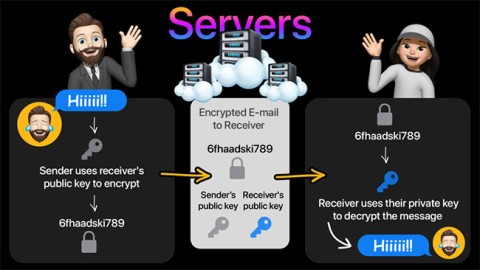
الخطوة 4: حدد حسابك وأدخل كلمة المرور المقابلة.
الخطوة 5: انقر فوق زر المتابعة.
الخطوة 6: انقر فوق زر بدء التشغيل المتقدم للمتابعة.
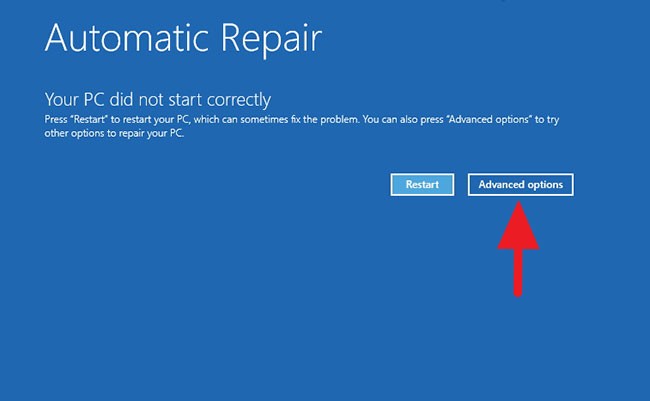
بمجرد إكمال الخطوات، سيفتح Windows 10 بيئة بدء التشغيل المتقدمة.
شاهد المزيد من المقالات أدناه:
حظ سعيد!
ما هو VPN، وما هي مزاياه وعيوبه؟ لنناقش مع WebTech360 تعريف VPN، وكيفية تطبيق هذا النموذج والنظام في العمل.
لا يقتصر أمان Windows على الحماية من الفيروسات البسيطة فحسب، بل يحمي أيضًا من التصيد الاحتيالي، ويحظر برامج الفدية، ويمنع تشغيل التطبيقات الضارة. مع ذلك، يصعب اكتشاف هذه الميزات، فهي مخفية خلف طبقات من القوائم.
بمجرد أن تتعلمه وتجربه بنفسك، ستجد أن التشفير سهل الاستخدام بشكل لا يصدق وعملي بشكل لا يصدق للحياة اليومية.
في المقالة التالية، سنقدم العمليات الأساسية لاستعادة البيانات المحذوفة في نظام التشغيل Windows 7 باستخدام أداة الدعم Recuva Portable. مع Recuva Portable، يمكنك تخزينها على أي وحدة تخزين USB مناسبة، واستخدامها وقتما تشاء. تتميز الأداة بصغر حجمها وبساطتها وسهولة استخدامها، مع بعض الميزات التالية:
يقوم برنامج CCleaner بالبحث عن الملفات المكررة في بضع دقائق فقط، ثم يسمح لك بتحديد الملفات الآمنة للحذف.
سيساعدك نقل مجلد التنزيل من محرك الأقراص C إلى محرك أقراص آخر على نظام التشغيل Windows 11 على تقليل سعة محرك الأقراص C وسيساعد جهاز الكمبيوتر الخاص بك على العمل بسلاسة أكبر.
هذه طريقة لتقوية نظامك وضبطه بحيث تحدث التحديثات وفقًا لجدولك الخاص، وليس وفقًا لجدول Microsoft.
يوفر مستكشف ملفات Windows خيارات متعددة لتغيير طريقة عرض الملفات. ما قد لا تعرفه هو أن أحد الخيارات المهمة مُعطّل افتراضيًا، مع أنه ضروري لأمان نظامك.
باستخدام الأدوات المناسبة، يمكنك فحص نظامك وإزالة برامج التجسس والبرامج الإعلانية والبرامج الضارة الأخرى التي قد تكون مختبئة في نظامك.
فيما يلي قائمة بالبرامج الموصى بها عند تثبيت جهاز كمبيوتر جديد، حتى تتمكن من اختيار التطبيقات الأكثر ضرورة والأفضل على جهاز الكمبيوتر الخاص بك!
قد يكون من المفيد جدًا حفظ نظام تشغيل كامل على ذاكرة فلاش، خاصةً إذا لم يكن لديك جهاز كمبيوتر محمول. ولكن لا تظن أن هذه الميزة تقتصر على توزيعات لينكس - فقد حان الوقت لتجربة استنساخ نظام ويندوز المُثبّت لديك.
إن إيقاف تشغيل بعض هذه الخدمات قد يوفر لك قدرًا كبيرًا من عمر البطارية دون التأثير على استخدامك اليومي.
Ctrl + Z هو مزيج مفاتيح شائع جدًا في ويندوز. يتيح لك Ctrl + Z التراجع عن إجراءات في جميع أقسام ويندوز.
تُعدّ الروابط المختصرة مفيدةً لإزالة الروابط الطويلة، لكنها تُخفي أيضًا وجهتها الحقيقية. إذا كنت ترغب في تجنّب البرامج الضارة أو التصيّد الاحتيالي، فإنّ النقر العشوائي على هذا الرابط ليس خيارًا حكيمًا.
بعد انتظار طويل، تم إطلاق التحديث الرئيسي الأول لنظام التشغيل Windows 11 رسميًا.
ما هو VPN، وما هي مزاياه وعيوبه؟ لنناقش مع WebTech360 تعريف VPN، وكيفية تطبيق هذا النموذج والنظام في العمل.
لا يقتصر أمان Windows على الحماية من الفيروسات البسيطة فحسب، بل يحمي أيضًا من التصيد الاحتيالي، ويحظر برامج الفدية، ويمنع تشغيل التطبيقات الضارة. مع ذلك، يصعب اكتشاف هذه الميزات، فهي مخفية خلف طبقات من القوائم.
بمجرد أن تتعلمه وتجربه بنفسك، ستجد أن التشفير سهل الاستخدام بشكل لا يصدق وعملي بشكل لا يصدق للحياة اليومية.
في المقالة التالية، سنقدم العمليات الأساسية لاستعادة البيانات المحذوفة في نظام التشغيل Windows 7 باستخدام أداة الدعم Recuva Portable. مع Recuva Portable، يمكنك تخزينها على أي وحدة تخزين USB مناسبة، واستخدامها وقتما تشاء. تتميز الأداة بصغر حجمها وبساطتها وسهولة استخدامها، مع بعض الميزات التالية:
يقوم برنامج CCleaner بالبحث عن الملفات المكررة في بضع دقائق فقط، ثم يسمح لك بتحديد الملفات الآمنة للحذف.
سيساعدك نقل مجلد التنزيل من محرك الأقراص C إلى محرك أقراص آخر على نظام التشغيل Windows 11 على تقليل سعة محرك الأقراص C وسيساعد جهاز الكمبيوتر الخاص بك على العمل بسلاسة أكبر.
هذه طريقة لتقوية نظامك وضبطه بحيث تحدث التحديثات وفقًا لجدولك الخاص، وليس وفقًا لجدول Microsoft.
يوفر مستكشف ملفات Windows خيارات متعددة لتغيير طريقة عرض الملفات. ما قد لا تعرفه هو أن أحد الخيارات المهمة مُعطّل افتراضيًا، مع أنه ضروري لأمان نظامك.
باستخدام الأدوات المناسبة، يمكنك فحص نظامك وإزالة برامج التجسس والبرامج الإعلانية والبرامج الضارة الأخرى التي قد تكون مختبئة في نظامك.
فيما يلي قائمة بالبرامج الموصى بها عند تثبيت جهاز كمبيوتر جديد، حتى تتمكن من اختيار التطبيقات الأكثر ضرورة والأفضل على جهاز الكمبيوتر الخاص بك!
قد يكون من المفيد جدًا حفظ نظام تشغيل كامل على ذاكرة فلاش، خاصةً إذا لم يكن لديك جهاز كمبيوتر محمول. ولكن لا تظن أن هذه الميزة تقتصر على توزيعات لينكس - فقد حان الوقت لتجربة استنساخ نظام ويندوز المُثبّت لديك.
إن إيقاف تشغيل بعض هذه الخدمات قد يوفر لك قدرًا كبيرًا من عمر البطارية دون التأثير على استخدامك اليومي.
Ctrl + Z هو مزيج مفاتيح شائع جدًا في ويندوز. يتيح لك Ctrl + Z التراجع عن إجراءات في جميع أقسام ويندوز.
تُعدّ الروابط المختصرة مفيدةً لإزالة الروابط الطويلة، لكنها تُخفي أيضًا وجهتها الحقيقية. إذا كنت ترغب في تجنّب البرامج الضارة أو التصيّد الاحتيالي، فإنّ النقر العشوائي على هذا الرابط ليس خيارًا حكيمًا.
بعد انتظار طويل، تم إطلاق التحديث الرئيسي الأول لنظام التشغيل Windows 11 رسميًا.













